คุณใช้ Chromebook หรือ Windows PC เพื่อพิมพ์สมการทางคณิตศาสตร์สำหรับงานโรงเรียนหรือโครงการงานอดิเรกของคุณหรือไม่ จากนั้น สิ่งสำคัญคือต้องเรียนรู้วิธีพิมพ์เลขชี้กำลัง ท้ายที่สุดแล้ว เลขชี้กำลังมักใช้ในสัญลักษณ์ทางวิทยาศาสตร์ รูปทรงเรขาคณิต และสูตรพีชคณิต หากคุณยังใหม่กับแนวคิดนี้ ไม่ต้องกังวล! เรามีคำแนะนำที่ทำตามได้ง่ายเกี่ยวกับวิธีพิมพ์เลขชี้กำลัง ไม่ว่าคุณจะใช้ Chromebook หรือคอมพิวเตอร์ Windows ก็ตาม
การพิมพ์เลขชี้กำลังด้วยรหัส Alt
คุณสามารถพิมพ์เลขยกกำลังด้วยแป้นพิมพ์ลัดที่เรียกว่ารหัส Alt คุณจะต้องวางเคอร์เซอร์ตรงตำแหน่งที่คุณต้องการพิมพ์เลขยกกำลัง กดปุ่ม ALT บนแป้นพิมพ์ และในขณะที่กดค้างไว้ให้ใส่รหัสตัวเลขที่ต้องการ ขออภัย วิธีนี้ใช้ได้กับเลขชี้กำลัง 1, 2 และ 3 เท่านั้น และคุณจะต้องใช้แป้นตัวเลขบนแป้นพิมพ์ นี่คือรหัส alt:
สารบัญ
พิมพ์เลขชี้กำลังใน Microsoft Word
Microsoft Word มีวิธีง่ายๆ ในการพิมพ์เลขชี้กำลัง สิ่งที่คุณต้องทำคือเปิดใช้งานคุณสมบัติตัวยก
เปิดเอกสาร MS Word ของคุณ พิมพ์นิพจน์ที่คุณต้องการ ไปที่แท็บ หน้าแรก และในส่วนแบบอักษร คลิกที่ไอคอนตัวยกที่แสดงเป็น X² 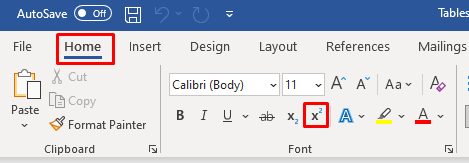 เขียนเลขชี้กำลังถัดจากเลขฐาน
เขียนเลขชี้กำลังถัดจากเลขฐาน
คุณยังสามารถใช้แป้นพิมพ์ลัดของคอมพิวเตอร์ได้อีกด้วย กด Ctrl + Shift +=เพื่อเปิดใช้งานและปิดใช้งานฟังก์ชันตัวยกอย่างรวดเร็ว
หมายเหตุ คุณยังสามารถเขียนเลขยกกำลังตามหลังสัญลักษณ์คาเร็ตแทนการใช้คุณลักษณะตัวยก
การพิมพ์เลขชี้กำลังใน PowerPoint
เปิดเอกสาร Microsoft PowerPoint ของคุณ พิมพ์นิพจน์ทั้งหมดของคุณแล้วเลือกตัวเลขที่คุณต้องการสร้างตัวยก 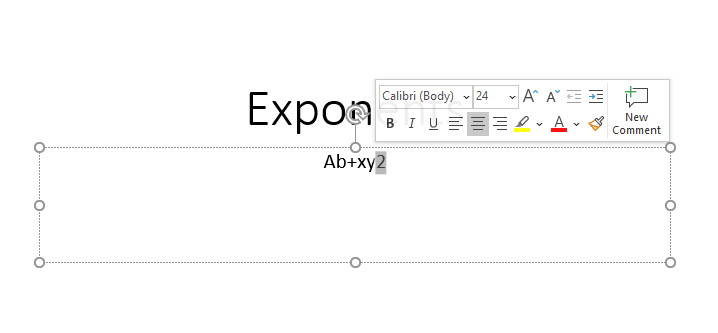 ไปที่แท็บ หน้าแรก แล้วคลิกลูกศรเล็กๆ ที่ส่วนหน้า
ไปที่แท็บ หน้าแรก แล้วคลิกลูกศรเล็กๆ ที่ส่วนหน้า 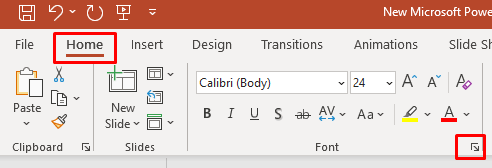 เมื่อแท็บแบบอักษรเปิดขึ้น ให้ทำเครื่องหมายที่ช่อง Superscript ใต้ส่วนเอฟเฟกต์ แล้วเลือกตกลง
เมื่อแท็บแบบอักษรเปิดขึ้น ให้ทำเครื่องหมายที่ช่อง Superscript ใต้ส่วนเอฟเฟกต์ แล้วเลือกตกลง 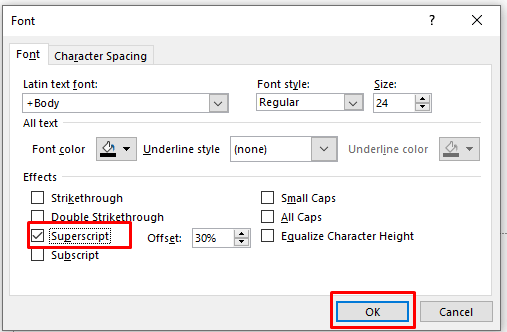
พิมพ์เลขชี้กำลังใน Excel
เปิดแผ่นงาน Excel ของคุณ พิมพ์นิพจน์ของคุณในเซลล์ เลือกตัวเลขที่คุณต้องการให้เป็นเลขชี้กำลังแล้วคลิกขวา เลือกจัดรูปแบบเซลล์ 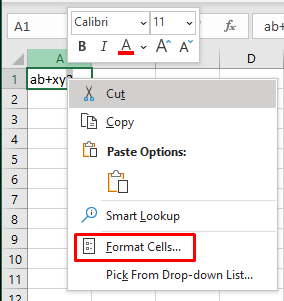 ใต้ส่วนเอฟเฟ็กต์ในกล่องโต้ตอบ ทำเครื่องหมายที่ตัวยกแล้วกดปุ่มตกลง
ใต้ส่วนเอฟเฟ็กต์ในกล่องโต้ตอบ ทำเครื่องหมายที่ตัวยกแล้วกดปุ่มตกลง 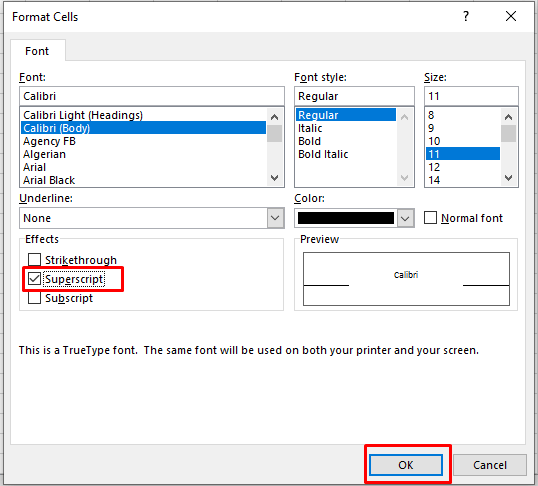
พิมพ์เลขชี้กำลังใน Google เอกสาร
เปิดหน้า Google เอกสาร วางเคอร์เซอร์ตรงตำแหน่งที่คุณต้องการพิมพ์เลขชี้กำลัง เลือกแท็บแทรกจากแถบเครื่องมือที่ด้านบนของหน้า  เลือกสมการ
เลือกสมการ 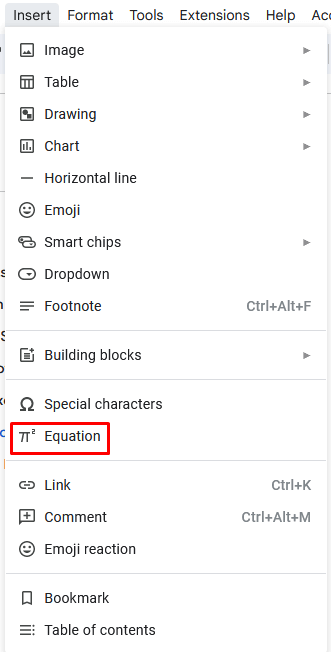 พิมพ์เลขชี้กำลังของคุณ
พิมพ์เลขชี้กำลังของคุณ
โบนัส – แป้นพิมพ์ลัดสำหรับเลขยกกำลังบน Mac
หากคุณมี Mac วางอยู่รอบๆ ด้วยวิธีต่อไปนี้คือวิธีพิมพ์เลขชี้กำลังบนเครื่อง:
วางเคอร์เซอร์ตรงตำแหน่งที่คุณต้องการแทรกเลขยกกำลัง. กด Shift + Cmd + + (เครื่องหมายบวก) เพื่อเปิดใช้งานรูปแบบเลขยกกำลัง พิมพ์เลขยกกำลังของคุณ
หากคุณต้องการกลับสู่โหมดปกติ ให้กดแป้น Shift + Cmd + + (บวก) พร้อมกันอีกครั้ง
การพิมพ์เลขชี้กำลังบน Chromebook หรือ Windows PC ของคุณอาจเป็นงานที่ยุ่งยาก โดยเฉพาะอย่างยิ่งเมื่อคุณอยู่ในช่วงวิกฤต โชคดีที่มีคำแนะนำและปุ่มลัดในบทความนี้ คุณสามารถทำงานให้เสร็จได้อย่างรวดเร็วและมีประสิทธิภาพ
